mysql 8.0 解压版安装步骤
今天从官网下载mysql 8.0.12 winx64解压版,解压后发现相比之前的版本目录下没有默认的data文件夹和my-default.ini配置文件。
再参考别人博客上分享的教程安装也无法成功安装,运行mysqld -initialize命令总是报错,
mysqld: Can't change dir to 'D:\Program Files (x86)\mysql-8.0.12-winx64\data\' (OS errno 2 - No such file or directory
2018-09-13T05:35:27.795389Z 0 [System] [MY-010116] [Server] D:\Program Files (x86)\mysql-8.0.12-winx64\bin\mysqld.exe (mysqld 8.0.12) starting as process 8000
2018-09-13T05:35:27.798063Z 0 [Warning] [MY-010091] [Server] Can't create test file D:\Program Files (x86)\mysql-8.0.12-winx64\data\DESKTOP-DS4SQJ1.lower-test
2018-09-13T05:35:27.798103Z 0 [Warning] [MY-010091] [Server] Can't create test file D:\Program Files (x86)\mysql-8.0.12-winx64\data\DESKTOP-DS4SQJ1.lower-test
2018-09-13T05:35:27.798552Z 0 [ERROR] [MY-010172] [Server] failed to set datadir to D:\Program Files (x86)\mysql-8.0.12-winx64\data\
2018-09-13T05:35:27.805383Z 0 [ERROR] [MY-010119] [Server] Aborting
2018-09-13T05:35:27.806304Z 0 [System] [MY-010910] [Server] D:\Program Files (x86)\mysql-8.0.12-winx64\bin\mysqld.exe: Shutdown complete (mysqld 8.0.12) MySQL Community Server - GPL.
最后将教程中所说的新建初始化配置文件名my.ini更改为l默认的配置名my-default.ini才成功初始化和安装。
以下为完整的安装过程:
1、将mysql压缩包解压到任意目录下(我解压在D:\Program Files (x86))
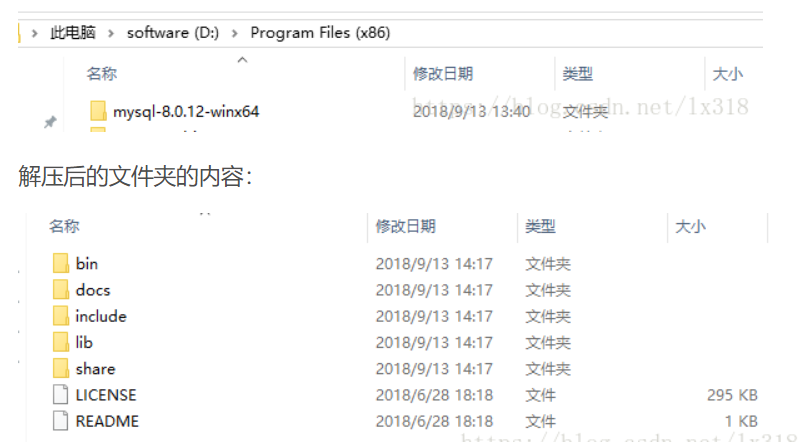
2、设置环境变量 右击“此电脑”-->“属性”-->“高级系统设置”-->选择“高级”选项卡,点击“环境变量”按钮
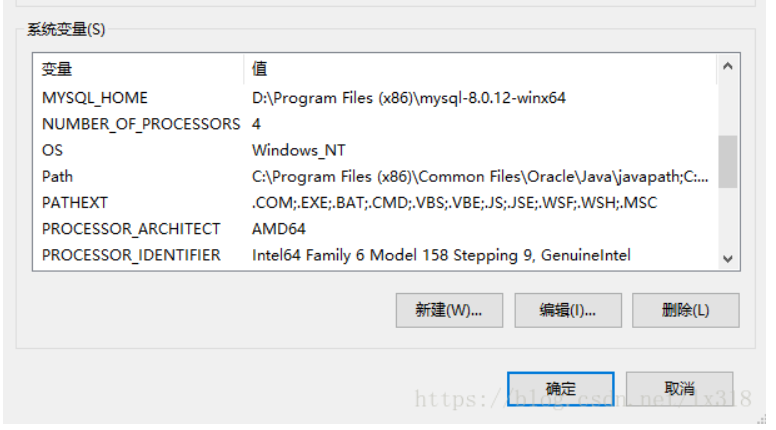
点击“新建”按钮,变量名填“MYSQL_HOME”,变量值填解压后的mysql路径(我的是D:\Program Files (x86)\mysql-8.0.12-winx64),点击“确定”
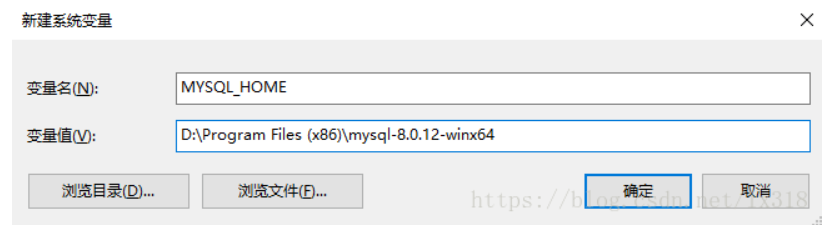
在系统变量中选择“Path”变量,点击编辑按钮
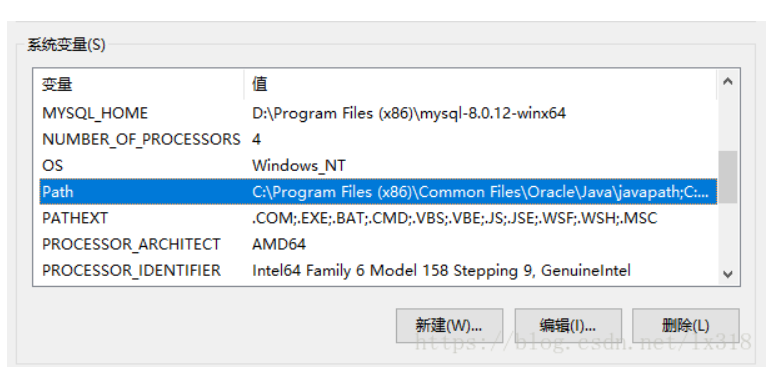
点击“新建”按钮,填写“%MYSQL_HOME%\bin”(%MYSQL_HOME%表示取之前添加的MYSQL_HOME环境变量的值,即为mysql所在目录),点击“确定”
测试环境变量是否设置成功,运行“cmd”,输入“mysqld --version”命令,弹出mysql版本信息说明环境变量已设置成功。
3、在mysql根目录下新建初始化配置文件“my-default.ini”
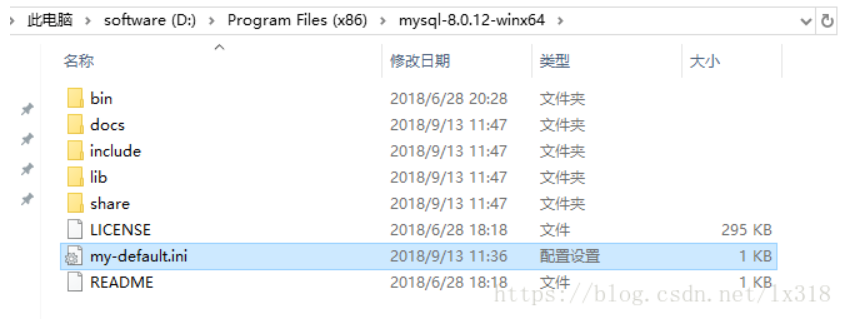
复制以下内容到my-default.ini文件中
[mysql]
# 设置mysql客户端默认字符集
default-character-set=utf8
[mysqld]
# 设置3306端口
port = 3306
# 设置mysql的安装目录
basedir= D:\\Program Files (x86)\\mysql-8.0.12-winx64
# 设置mysql数据库的数据的存放目录
datadir= D:\\Program Files (x86)\\mysql-8.0.12-winx64\\data
# 允许最大连接数
max_connections=20
# 服务端使用的字符集默认为8比特编码的latin1字符集
character-set-server=utf8
# 创建新表时将使用的默认存储引擎
default-storage-engine=INNODB
其中basedir=mysql安装目录(我的是basedir= D:\\Program Files (x86)\\mysql-8.0.12-winx64),datadir=mysql安装目录\\data(我的是datadir= D:\\Program Files (x86)\\mysql-8.0.12-winx64\\data),根据自己情况更改。
4、以管理员身份运行“cmd”(命令提示符),进入mysql的bin文件目录下
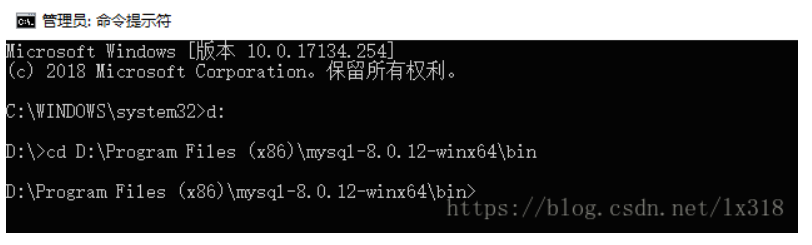
输入“mysqld -install”命令进行安装,成功则会弹出“Service successfully installed.”

输入“mysqld --initialize”初始化mysql配置,随机生成root账户的密码,成功则无信息弹出,且mysql安装目录会生成data文件夹

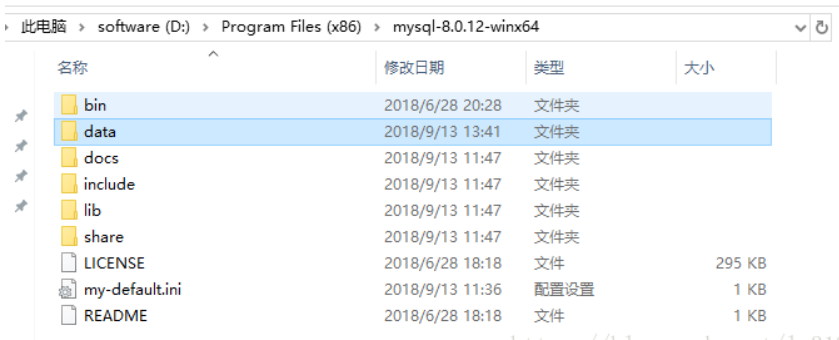
root账户的密码保存在data文件夹的一个后缀名为“.err”文件中
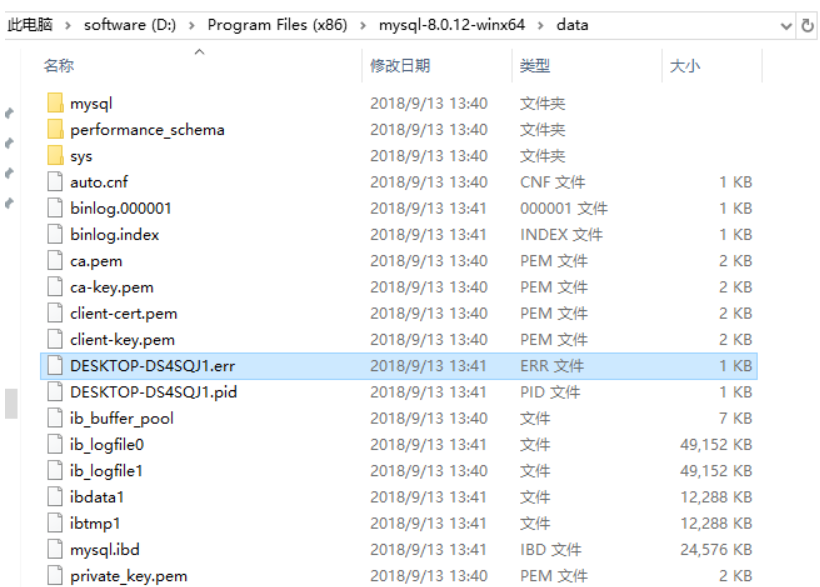

输入“net start mysql”命令启动mysql服务

输入“mysql -u root -p”,输入root的密码即可登录mysql
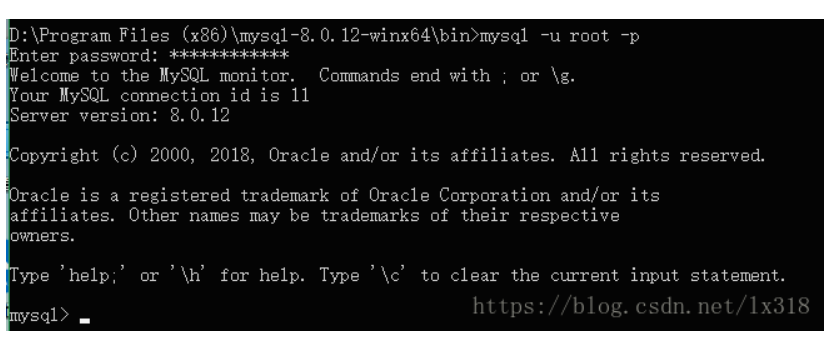
5、修改root密码
alter user 'root'@'localhost' identified by 'newpassword';
newpassword是要设的新密码。
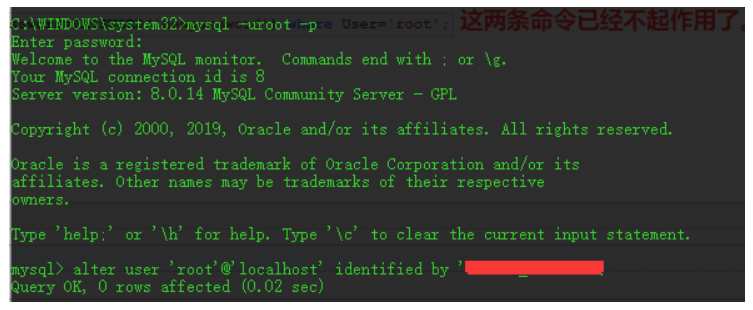
如果提示设置成功,则输入:
flush privileges;
完成后Ctrl+Z退出mysql,使用新密码重新登录即可。
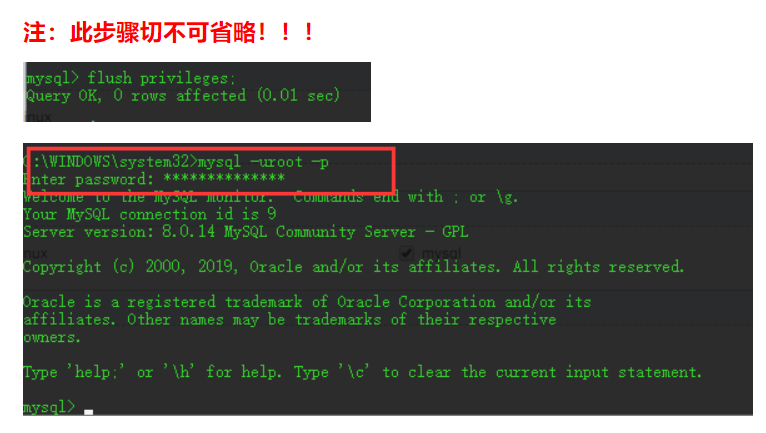
设置远程登录:
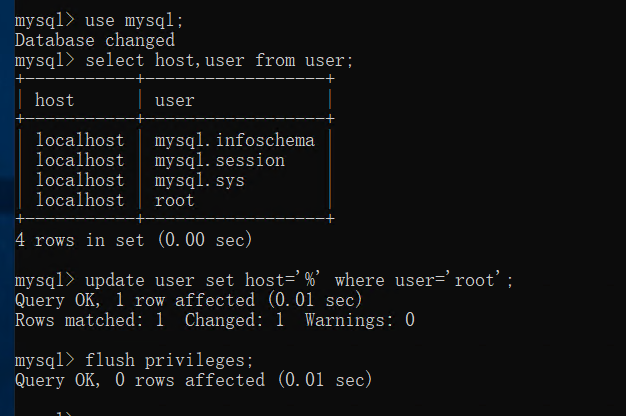






【推荐】国内首个AI IDE,深度理解中文开发场景,立即下载体验Trae
【推荐】编程新体验,更懂你的AI,立即体验豆包MarsCode编程助手
【推荐】抖音旗下AI助手豆包,你的智能百科全书,全免费不限次数
【推荐】轻量又高性能的 SSH 工具 IShell:AI 加持,快人一步
· 开发者必知的日志记录最佳实践
· SQL Server 2025 AI相关能力初探
· Linux系列:如何用 C#调用 C方法造成内存泄露
· AI与.NET技术实操系列(二):开始使用ML.NET
· 记一次.NET内存居高不下排查解决与启示
· Manus重磅发布:全球首款通用AI代理技术深度解析与实战指南
· 被坑几百块钱后,我竟然真的恢复了删除的微信聊天记录!
· 没有Manus邀请码?试试免邀请码的MGX或者开源的OpenManus吧
· 园子的第一款AI主题卫衣上架——"HELLO! HOW CAN I ASSIST YOU TODAY
· 【自荐】一款简洁、开源的在线白板工具 Drawnix
2014-10-21 asp.net 生成验证码
2014-10-21 C# 一般处理程序生成验证码
2014-10-21 js正则匹配table,img及去除各种标签问题
2014-10-21 完整版ffmpeg使用情况